आफ्टर इफेक्ट्स र प्रिमियर बीचमा कसरी काम गर्ने।
हामीले भर्खरै प्रिमियर प्रो बाट After Effects मा कसरी प्रतिलिपि गर्ने र टाँस्ने भनेर देखाउने एउटा मन छुने ट्रिक पोस्ट गरेका छौं। यद्यपि त्यो फुटेज फेला पार्न वा कार्यक्रमहरूको बीचमा द्रुत गतिमा प्रभावहरू फेला पार्नको लागि सुविधाजनक हुन सक्छ, यसमा यसको बारेमा अराजकताको जंगली पश्चिमी हावा छ।
अचम्मको कुरा होइन, Adobe सँग Premiere Pro अनुक्रमहरूमा After Effects comps लाई एकीकृत गर्नका लागि केही अन्य शक्तिशाली विधिहरू छन् जुन अलि बढी परिशुद्धता प्रयोग गर्दछ।
पहिले, हामी आफैलाई सोधौं कि हामी किन Premiere Pro मा पहिलो स्थानमा हुनेछौं... त्यहाँ धेरै कारणहरू छन् जुन मोशन डिजाइनरको रूपमा तपाईंले Premiere Pro मा काम गर्नुपर्छ। हुनसक्छ तपाइँ ध्वनि डिजाइन क्राफ्ट गर्दै हुनुहुन्छ, डेलिभरीमा परिमार्जन गर्दै हुनुहुन्छ, रिल काट्दै हुनुहुन्छ, रंग सुधार गर्दै हुनुहुन्छ, वा तपाइँ तपाइँको ग्राहकको सबै भिडियो कार्यको लागि केवल एक-स्टप-शप हुनुहुन्छ। यी कारणहरूको कारणले गर्दा, Adobe मा हाम्रा साथीहरूले लगातार रेन्डर नगरी दुई प्रोग्रामहरू बीच सार्नको लागि केही मित्रवत तरिकाहरू सोचेका थिए।
प्रीमियरमा प्रभाव कम्प्स कसरी आयात गर्ने
आफ्टर इफेक्ट्समा कम्प सिर्जना गरेपछि (र परियोजना बचत), Premiere Pro खोल्नुहोस् र परियोजना प्यानलमा जानुहोस्। दायाँ क्लिक गर्नुहोस् र आयात चयन गर्नुहोस्। त्यसपछि केवल आफ्नो इच्छित कम्पको साथ प्रभाव परियोजना पछि फेला पार्नुहोस्, यसलाई चयन गर्नुहोस्, र खोल्नुहोस् क्लिक गर्नुहोस्। एउटा नयाँ विन्डो पप अप हुनेछ र तपाईंले तुरुन्तै Adobe को गतिशील लिङ्क सर्भर फायरिङ देख्नुहुनेछ।
पछिएडोबको जादुले बसोबास गर्छ (तपाईंको AE परियोजनाको जटिलतामा आधारित केही छोटो सेकेन्ड वा छोटो मिनेटहरू) विन्डो तपाईंको AE परियोजनाको सामग्रीहरूसँग भरिनेछ। यदि तपाइँ एक राम्रो संगठन योजना पछ्याउनुहुन्छ भने, तपाइँको कम्प पत्ता लगाउन कम्प्स बिन खोल्न जत्तिकै सजिलो छ।
 Premiere Pro मा प्रभाव कम्प पछि आयात गर्नुहोस्
Premiere Pro मा प्रभाव कम्प पछि आयात गर्नुहोस्तपाईँको कम्प चयन गर्नुहोस् र ठीक क्लिक गर्नुहोस्। बूम। तपाईंको कम्प आयात गरिएको छ। यो बाट आएको AE परियोजना को नाम पछि अगाडि स्ल्याश संग तपाईको AE comp को समान नाम हुनेछ। यो तपाइँ तपाइँको प्रिमियर परियोजना मा हुन सक्ने कुनै पनि अन्य प्रकार को फुटेज जस्तै काम गर्नेछ। तपाईंले यसलाई स्रोत मनिटरमा फ्याँक्न सक्नुहुन्छ, बिन्दुहरू चिन्ह लगाउनुहोस्, र अडियोको साथ वा बिना अनुक्रममा छोड्नुहोस्।
अचम्मको कुरा यो हो कि जब तपाईं अब After Effects मा जानुहुन्छ र परिवर्तन गर्नुहुन्छ , त्यो परिवर्तन रेन्डर नगरी प्रिमियरमा प्रतिबिम्बित हुन्छ! यसमा comp लाई लामो वा छोटो बनाउने समावेश छ। तपाईंले कुनै पनि परिवर्तन गरेपछि आफ्नो AE परियोजना बचत गर्न आवश्यक छ।
प्रीमियर फुटेजलाई After Effects Comp को साथ बदल्नुहोस्
अब मानौं कि तपाइँ परियोजना सम्पादन गर्न गहिरो स्नोबल हुनुहुन्छ र ग्राफिक थप्न वा एक मा केहि कम्पोजिट गर्न आवश्यक छ। विशिष्ट क्लिप वा क्लिपहरू। Premiere ले तपाईंलाई मनपर्ने क्लिप वा क्लिपहरूमा दायाँ क्लिक गरेर र Replace with After Effects Composition चयन गरेर यसलाई धेरै सजिलो बनाउँछ।
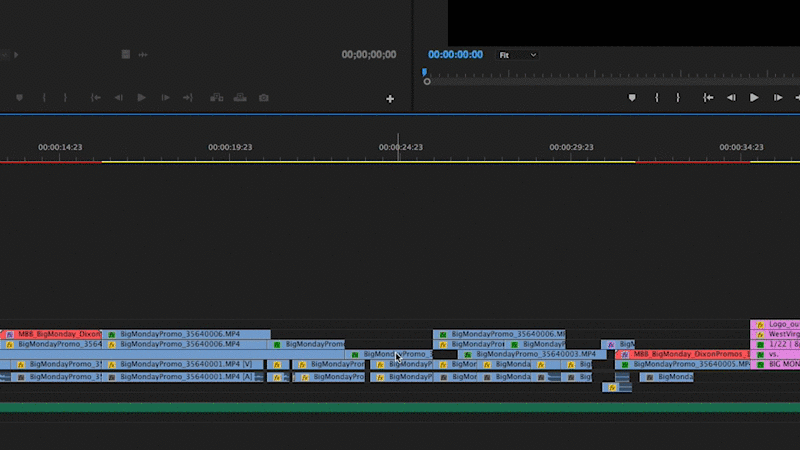 Replace with After Effects Comp
Replace with After Effects Compतुरुन्तै तपाईंले के थाहा पाउनुहुनेछ।तपाईंले टर्न सामन (रङ, माछा होइन) चयन गर्नुभएको थियो र (यदि यो पहिले नै खुला छैन भने) प्रभावहरू खुलेपछि, तपाईंलाई नयाँ परियोजना बचत गर्न प्रेरित गर्दै। यदि AE परियोजना पहिले नै खुला छ भने, क्लिपहरू त्यो परियोजनामा नयाँ संरचनामा थपिनेछन्। AE मा देखा पर्ने रचनाले जुन अनुक्रमबाट आएको थियो उही सेटिङहरूसँग मेल खान्छ। क्लिप वा क्लिपहरूमा पनि समान गुणहरू हुन्छन् जुन तिनीहरूले प्रिमियरमा गरेका थिए, स्केल/पोजिशन/रोटेशन/अपारदर्शिता र सम्भावित प्रभावहरू र मास्कहरू (यदि तिनीहरू प्रोग्रामहरूमा मिल्दो छन् भने)।
प्रीमियरमा कम्प आयात गर्ने उही नियमहरू अझै पनि लागू हुन्छन्। तपाईंले After Effects मा अद्यावधिक गर्न सक्नुहुन्छ र ती परिवर्तनहरू प्रिमियरमा प्रतिबिम्बित हुनेछन्। तपाईंले याद गर्नुहुनेछ कि कम्पको नाम आदर्श भन्दा कम छ - "YourSequenceName Linked Comp 01" जस्तै। यदि तपाइँसँग तपाइँको परियोजनामा यी लिङ्क गरिएका कम्पहरू मध्ये एक वा दुई मात्र छन् भने, यो व्यवस्थापन गर्न सजिलो छ, तर यदि तपाइँसँग परियोजनामा यी दर्जनौं कम्पहरू छन् भने, चीजहरू थोरै कपाल बन्न सक्छन्।
भाग्यवश तपाईले प्रभाव पछि कम्पमा पुन: नामाकरण गर्न सक्नुहुन्छ र गतिशील लिङ्क अझै अक्षुण्ण रहन्छ! दुर्भाग्यवश नाम परिवर्तन प्रिमियरमा अद्यावधिक हुँदैन, तर तपाईंले क्लिपमा दायाँ क्लिक गरेर र पुन: नामाकरण चयन गरेर यसलाई म्यानुअल रूपमा परिवर्तन गर्न सक्नुहुन्छ।
एक द्रुत नोट…
यदि तपाईंको कम्प अत्यधिक जटिल छ भने, यो अझै पनि रेन्डर गर्न सबै भन्दा राम्रो हुन सक्छ। मैले यो पनि फेला पारेको छु कि अफ्टर इफेक्टमा र्याम पूर्वावलोकनले प्रिमियरमा प्लेब्याकलाई मद्दत गर्दछ।
प्रीमियर अनुक्रमहरू After Effects मा आयात गर्दै
यसले पछाडी पनि काम गर्छ?!
यो दायाँबाट बायाँ पढ्ने जस्तै हो। त्यहाँ समयहरू छन् जहाँ तपाईं आफ्नो सम्पूर्ण अनुक्रम प्रिमियरबाट प्रभावहरू पछि तान्न चाहनुहुन्छ र हामीले कसरी आयात गर्छौं भन्ने आधारमा यसले फरक व्यवहार गर्नेछ।
यदि तपाइँ फुटेजको एक टुक्रा जस्तै प्रिमियर अनुक्रम कार्य गर्न चाहनुहुन्छ भने, AE परियोजना प्यानलमा दायाँ क्लिक गर्नुहोस्, आयात > चयन गर्नुहोस्। फाइल..., र प्रिमियर प्रोजेक्टमा क्लिक गर्नुहोस् जुन तपाईंको इच्छित अनुक्रम छ। Adobe को डायनामिक लिङ्कको साथ एक परिचित देखिने विन्डो देखा पर्नेछ जसले तपाईंलाई परियोजनाबाट सबै वा एक अनुक्रम छान्न दिन्छ। ठीक क्लिक गर्नुहोस् र अनुक्रम तपाईंको परियोजना प्यानलमा थपिनेछ। यदि तपाईंले यसमा डबल क्लिक गर्नुभयो भने तपाईंले याद गर्नुहुनेछ कि यो फुटेज प्यानलमा खुल्छ, टाइमलाइनमा होइन, यसले तपाईंलाई अनुक्रमलाई एकल भिडियो फाइल जस्तै व्यवहार गर्न अनुमति दिन्छ।
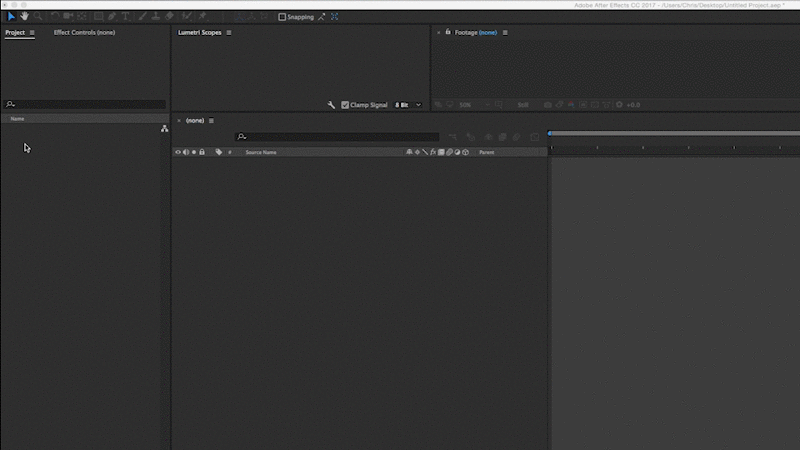 फुटेजको रूपमा प्रिमियर अनुक्रम आयात गर्नुहोस्
फुटेजको रूपमा प्रिमियर अनुक्रम आयात गर्नुहोस्वैकल्पिक रूपमा तपाईंले AE परियोजना प्यानलमा दायाँ क्लिक गरेर र आयात > चयन गरेर यसको सबै सम्पादित महिमा अझै अक्षुण्ण रहेको अनुक्रम तान्न सक्नुहुन्छ। Adobe Premiere Pro परियोजना। तपाइँको परियोजना चयन गर्नुहोस् र एउटा सानो विन्डो देखा पर्नेछ जसले तपाइँलाई कुन अनुक्रम आयात गर्ने वा सबै परियोजनाको अनुक्रमहरू ल्याउने निर्णय गर्न दिन्छ। OK मा क्लिक गर्नुहोस् र तपाईंले आफ्नो प्रिमियर अनुक्रमका सबै साना बिटहरू र टुक्राहरू समावेश गरी आफ्नो After Effects प्रोजेक्टमा नयाँ कम्प देख्नुहुनेछ।
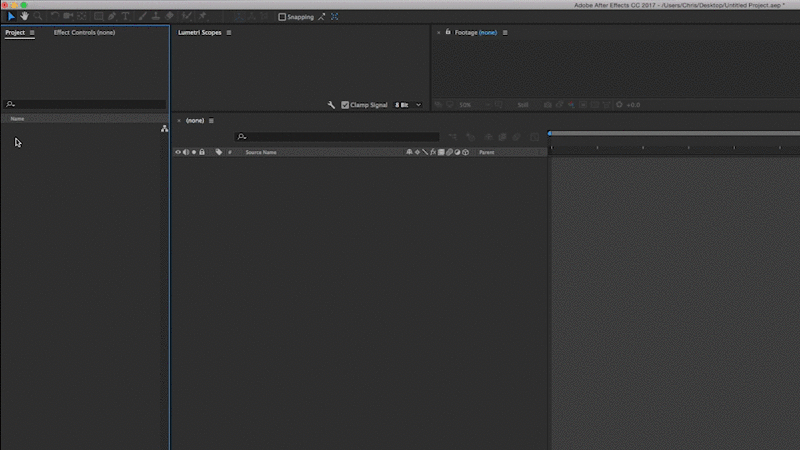 यस रूपमा प्रिमियर अनुक्रम आयात गर्नुहोस्a After Effects comp
यस रूपमा प्रिमियर अनुक्रम आयात गर्नुहोस्a After Effects compAAF र XML फुटेज आयात गर्दै
चेतावनी: उन्नत सामान अगाडि!
के तपाईं वास्तविक पागल हुन तयार हुनुहुन्छ? छैन? तपाइँ प्रिमियर भन्दा फरक NLE मा मात्र सम्पादन गर्नुहुन्छ? Adobe ले अझै तपाइँलाई कभर गरेको छ - एक बिन्दुमा।
यस अन्तिम विधिले अन्य NLEs जस्तै Avid वा FCPX बाट प्रभावहरू पछिको दृश्यहरू सार्न पर्याप्त रूपमा काम गर्दछ। यो NLE हरू बीच अनुक्रमहरू सार्न पनि प्रयोग गरिन्छ। यो सम्भव छ भनेर देखाउन बाहेक म यहाँ धेरै गहिराइमा जाने छैन। यस प्रविधिको साथ तपाईंको माइलेज तपाईंको कार्यप्रवाह र प्रयोग गरिएका कार्यक्रमहरूको आधारमा भिन्न हुनेछ।
धेरै आधुनिक NLEs भित्र, अनुक्रमको XML वा AAF निर्यात गर्ने विकल्प छ। यी पाठका हजारौं लाइनहरू भएका साना कागजातहरू हुन् जसले प्रोग्रामहरूलाई भिडियो क्लिपहरूको अनुक्रम कसरी व्यवहार गर्ने भनेर बताउँछ। यसलाई कोड फारममा तपाईंको सम्पादनको रूपमा सोच्नुहोस्।
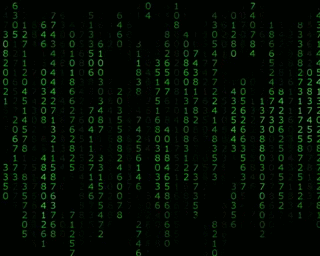 अज्ञानता नै आनन्द हो
अज्ञानता नै आनन्द होAAFs ले थप जानकारी राख्छ, तर काम गर्न गाह्रो हुन सक्छ। XML हरू प्लेटफर्महरूमा राम्रोसँग काम गर्ने प्रवृत्ति हुन्छन्, तर कम जानकारी बोक्छन्। दुबै एउटै फेसनमा After Effects मा आयात गरिन्छ। यस डेटाको साथ अनुक्रम आयात गर्न परियोजना विन्डोमा दायाँ क्लिक गर्नुहोस् र आयात > प्रभाव पछि प्रो आयात। XML/AAF चयन गर्नुहोस् र आयात क्लिक गर्नुहोस्। तपाइँको सेटअप, तपाइँको अनुक्रम को जटिलता, र प्रयोग गरिएको अनुवाद कागजात (XML वा AAF) मा निर्भर गर्दछ, केहि चीजहरू AE मा अनुवाद हुन सक्छ वा नहुन सक्छ। तपाइँका क्लिपहरू र अरू केहि पनि आउने आशा गर्नुहोस्अनुवाद मात्र बोनस हो। ध्यान दिनुहोस् कि कुनै पनि परिवर्तनहरू गतिशील रूपमा अद्यावधिक हुनेछैनन् र तपाईंले सम्भावित त्रुटिहरूको लागि आफ्नो आयात जाँच गर्नुपर्छ।